Cada día, clientes potenciales visitan tu sitio web de WordPress. Leen tu contenido, revisan tus servicios y pueden estar genuinamente interesados.
Pero luego se van sin tomar ninguna acción: sin registrarse por correo electrónico, sin comprar, sin enviar un formulario de contacto.
Lo que sucede es simple: tus visitantes no saben qué quieres que hagan a continuación. Los botones de llamada a la acción resuelven este problema al dar una dirección clara a las personas que ya están comprometidas con tu contenido.
Usamos este enfoque en WPBeginner para guiar a los lectores hacia nuestros servicios profesionales y guías útiles, y ha marcado una gran diferencia en nuestras tasas de conversión.
Es por eso que hemos reunido esta guía completa para agregar botones de llamada a la acción a tu sitio de WordPress sin necesidad de conocimientos de codificación.
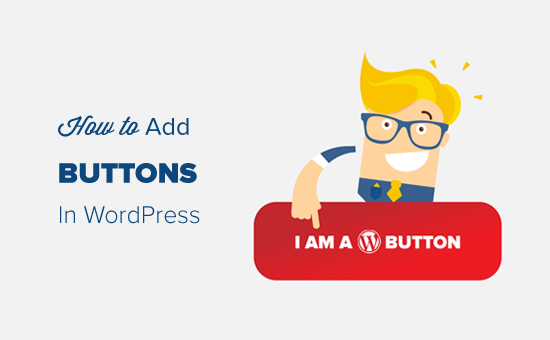
Nota: Este artículo es para agregar botones de llamada a la acción personalizados en WordPress. Si deseas agregar botones de redes sociales, consulta nuestra guía sobre cómo agregar botones para compartir en redes sociales en WordPress.
Agregar botones en publicaciones y páginas de WordPress (paso a paso)
WordPress facilita mucho la adición de botones con un bloque de Botón integrado. Es una función que se introdujo con el editor de bloques de WordPress Gutenberg.
Te mostraremos varias formas de agregar botones de llamada a la acción a las publicaciones y páginas de tu blog de WordPress. Puedes elegir la solución que mejor se adapte a tus necesidades.
Siéntete libre de usar la tabla de contenido a continuación para navegar fácilmente por este artículo:
Cómo agregar un botón de llamada a la acción en el editor de bloques de WordPress
En nuestra experiencia, este método es fácil y recomendado para todos los usuarios. Utiliza el bloque incorporado 'Botones' en el editor de bloques de WordPress. Si todavía usas el editor clásico anterior, puedes saltar a la siguiente sección.
Primero, necesitas crear una nueva publicación o editar una existente donde quieras agregar un botón.
En la pantalla de edición de tu publicación, haz clic en el ícono '+' y selecciona el bloque Botones de la sección Elementos de diseño.
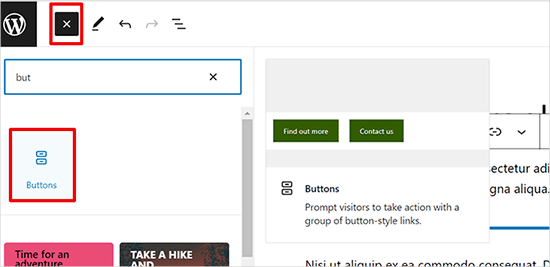
A continuación, deberías poder ver el bloque de botón agregado al editor de contenido.
Simplemente haz clic en el área 'Agregar texto...' e ingresa el texto de tu botón.
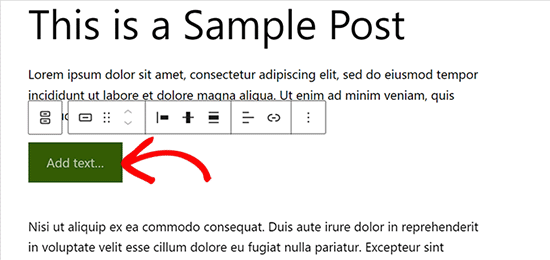
Después de eso, haz clic en el botón Enlace en la barra de herramientas para agregar un enlace.
Puedes buscar una publicación o página o simplemente copiar y pegar una URL en el campo de enlace.
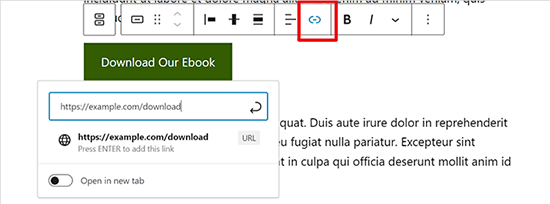
Una vez hecho, presiona 'Enter' o el ícono 'Aplicar' para guardar tu enlace.
Si deseas mostrar el botón en el centro, puedes hacer clic en el ícono 'Justificar' y luego seleccionar 'Justificar centro'. También puedes cambiar la alineación vertical del botón desde la barra de herramientas.
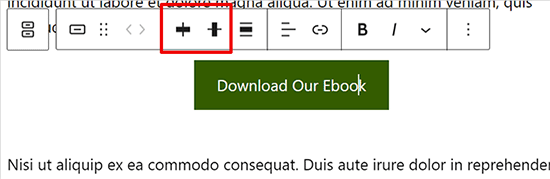
A continuación, puedes personalizar el estilo de tu botón y cambiar los colores del texto y del fondo desde el panel de configuración del bloque en el lado derecho.
Simplemente cambia a la pestaña 'Estilo' en la configuración del bloque para ajustar el estilo de tu botón.
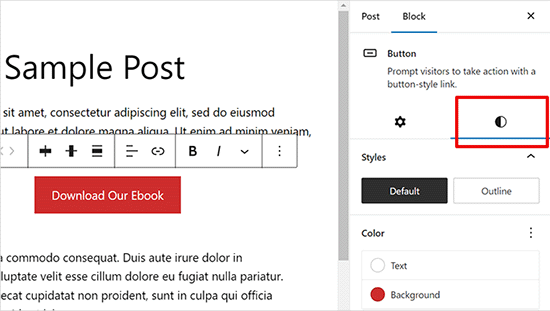
Hay tres estilos de botón entre los que puedes elegir: predeterminado, contorno y cuadrado. Puedes probar cada uno haciendo clic en ellos y eligiendo el que se vea mejor.
La sección de Configuración de color incluye cinco variaciones de color tanto para el fondo del botón como para el texto del botón. No solo eso, sino que también puedes usar un color personalizado de tu elección haciendo clic en la opción 'Color personalizado'.
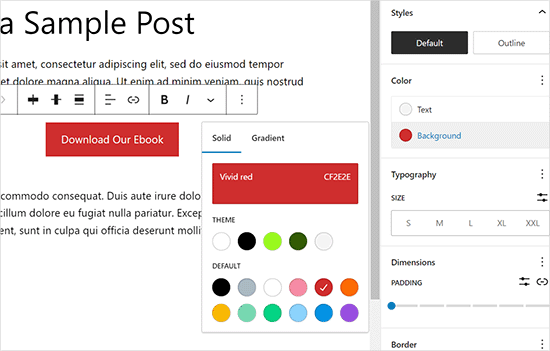
Una vez que estés satisfecho con el diseño del botón, puedes guardar tu publicación o publicarla para ver una vista previa en vivo.
Así es como se veía en nuestro sitio web de demostración.
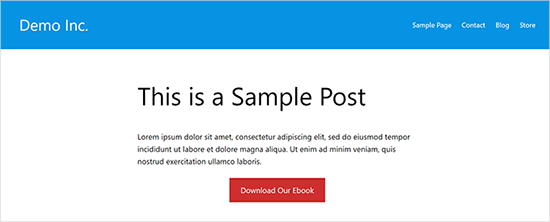
Consejo extra: Si quieres ver qué tan bien funcionan tus botones, te recomendamos MonsterInsights. Tiene seguimiento de eventos incorporado para enlaces de afiliados, enlaces salientes y eventos personalizados, para que puedas ver qué tan bien están funcionando tus botones.
Para más detalles, consulta métricas de marketing importantes que debes rastrear en WordPress.
Cómo agregar un botón de llamada a la acción en el editor clásico de WordPress
El editor de bloques predeterminado de WordPress es moderno, más rápido y más fácil. Algunos usuarios todavía usan el Editor Clásico de WordPress.
No recomendamos usar el editor clásico de WordPress. Está desactualizado y no tiene suficientes funciones para que los usuarios creen contenido increíble. Si todavía lo estás usando, te aconsejamos desactivarlo y empezar a usar el editor de bloques.
Por otro lado, algunos usuarios aún podrían querer usarlo. En ese caso, necesitarás una solución alternativa para agregar botones a tu diseño de WordPress.
Hay tres opciones disponibles para agregar botones en el Editor Clásico de WordPress:
- Agregar un botón en WordPress con código HTML / CSS.
- Agregar botones con un plugin de shortcode de botones de WordPress.
- Agregar un botón en WordPress sin usar shortcodes.
La primera es un método de codificación. Necesitarás escribir código HTML / CSS y agregarlo a tu sitio web donde necesites un botón. No es amigable para principiantes.
La segunda opción es el método más utilizado. Esto se debe a que la mayoría de los plugins de botones de WordPress proporcionan shortcodes para agregar botones.
La tercera opción es la mejor porque te permite agregar fácilmente botones a tus publicaciones y páginas sin tener que recordar el shortcode.
Veamos cómo agregar botones en WordPress sin usar shortcodes.
Lo primero que necesitas hacer es instalar y activar el plugin Forget About Shortcode Buttons. Para más detalles, consulta nuestra guía paso a paso sobre cómo instalar un plugin de WordPress.
Una vez que hayas activado el plugin, crea una nueva entrada o edita una existente. En el editor, verás un nuevo botón etiquetado como ‘Insert Button’ en el editor visual.
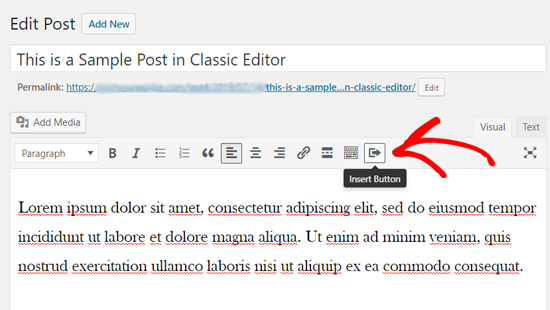
Para insertar un nuevo botón en tu entrada, necesitas hacer clic en el ícono ‘Insert Button’.
Esto abrirá una ventana emergente donde podrás diseñar tu nuevo botón.
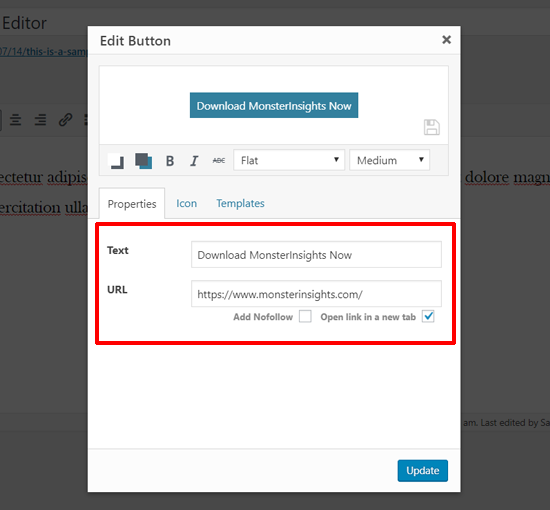
Primero, necesitas agregar el texto y la URL de tu botón. A medida que agregas el texto de tu botón, puedes ver una vista previa en vivo en el cuadro de abajo.
A continuación, puedes agregar una etiqueta nofollow a tu enlace y abrir el enlace en una nueva pestaña haciendo clic en las casillas de verificación de abajo.
Después de eso, puedes seleccionar un ícono para tu botón. Si haces clic en la pestaña ‘Icons’, podrás ver los íconos que puedes agregar antes o después del texto en tus botones.
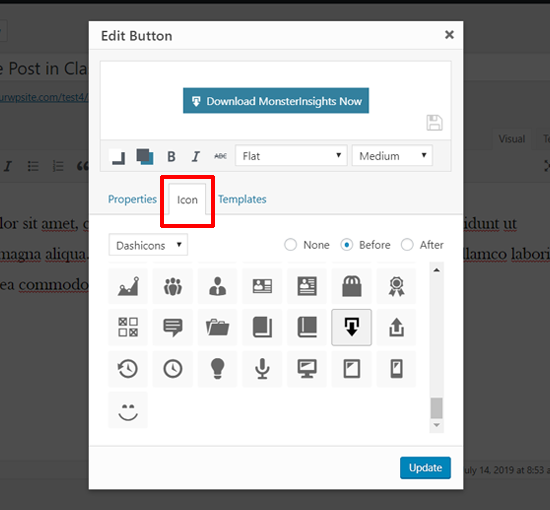
Estos íconos son en realidad fuentes de íconos (aprende cómo usar fuentes de íconos en el editor de entradas de WordPress).
A continuación, puedes elegir el color del texto y el color de fondo de tu botón haciendo clic en el ícono del cuadro de Color.
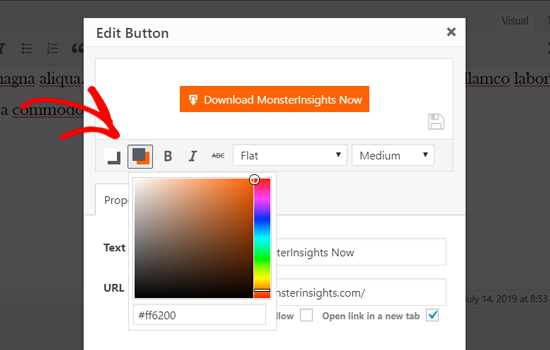
Después de eso, haz clic en el menú desplegable para elegir el estilo del botón.
Hay ocho estilos de botón diferentes listos para usar.
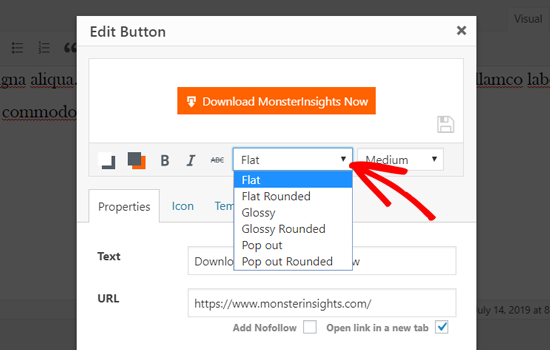
De manera similar, también puedes elegir el tamaño del botón, desde extra pequeño hasta extra grande.
Una vez que esté satisfecho con el aspecto, simplemente haga clic en el botón ‘Actualizar’.
Podrá ver su botón tal como aparece en su publicación, directamente dentro del editor de publicaciones.
También puede establecer la alineación del botón simplemente seleccionando el texto del botón y usando los botones de la barra de herramientas en el editor clásico.
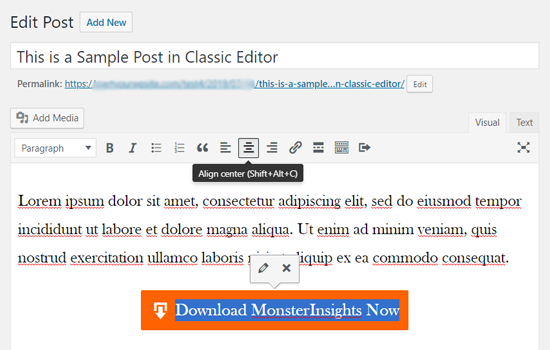
Hacer doble clic en el botón abrirá la ventana emergente Insertar botón, y podrá volver a editar su botón si lo desea.
Una vez que esté satisfecho con su diseño, puede publicar o actualizar su publicación y verla en acción. Así es como apareció el botón elegante en nuestro sitio web de demostración de WordPress.
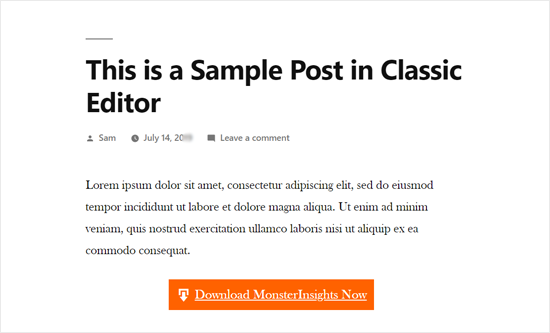
Cómo agregar un botón de llamada a la acción con un plugin de WordPress
A veces, las opciones básicas de botones de WordPress simplemente no son suficientes para crear botones de llamada a la acción que llamen la atención. Es por eso que nos gusta usar Ultimate Blocks, ya que le brinda muchas más formas de personalizar sus botones.
Empezar es fácil. Primero, instala y activa el plugin de WordPress. Puedes leer nuestra guía paso a paso sobre cómo instalar un plugin de WordPress si necesitas ayuda.
Luego, abre cualquier entrada o página y busca el bloque ‘Botón (Mejorado)’ en tu editor.
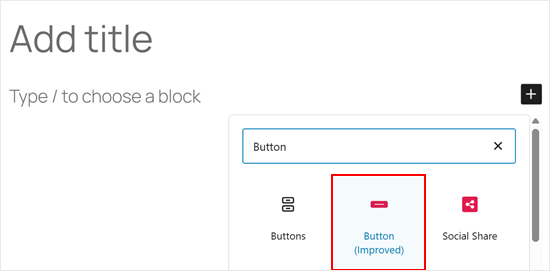
Una diferencia clave con el botón predeterminado de WordPress es la configuración ‘Control Responsivo’, donde puedes ocultar o mostrar el botón en dispositivos tablet, de escritorio o móviles.
De esta manera, puedes personalizar tu llamada a la acción para diferentes tamaños de pantalla.
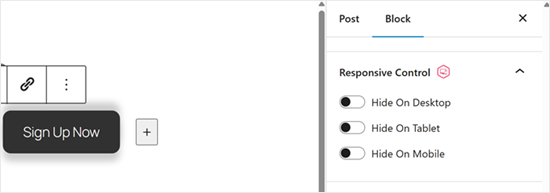
Segundo, puedes agregar un icono personalizado a tu botón.
Esto hará que el botón sea más atractivo visualmente y ayudará a que destaque en tu página.
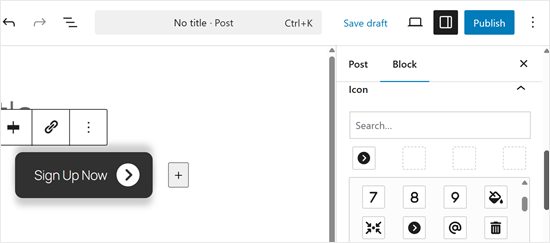
Hay muchas más configuraciones para explorar si eliges la versión pro. Por ejemplo, puedes agregar efectos animados a tus botones, haciéndolos más atractivos y notables para tus visitantes.
Para ver todo lo que el plugin puede hacer, echa un vistazo a nuestra reseña completa del plugin Ultimate Blocks.
Una vez que hayas hecho que tu botón se vea perfecto, haz clic en ‘Publicar’ o ‘Actualizar’ para guardar tu trabajo. Asegúrate de previsualizar tu sitio web en móvil y escritorio para que tu botón se vea bien en todos los dispositivos.
🔎 ¿Quieres llevar tus botones de llamada a la acción al siguiente nivel? Consulta nuestro artículo de ideas expertas sobre mejores prácticas de llamada a la acción, donde John Turner, cofundador de SeedProd, comparte sus trucos preferidos para mostrar botones en páginas de destino.
Cómo agregar un botón de clic para llamar en WordPress
Además de los botones de llamada a la acción habituales, también puedes añadir botones de clic para llamar en tu sitio web para aumentar los clientes potenciales y las conversiones.
Un botón de clic para llamar es un tipo específico de botón de llamada a la acción que permite a tus usuarios realizar una llamada telefónica a tu equipo con solo un toque.
Usando los botones de toque para llamar, los visitantes de tu sitio pueden hablar instantáneamente con tu equipo en persona y obtener la información que necesitan. Ya sea para discutir una solicitud de cotización, información previa a la venta o un problema de soporte, las llamadas telefónicas son rápidas.
A medida que el número de usuarios de teléfonos inteligentes sigue creciendo, añadir botones de llamar ahora es aún más relevante hoy en día.
Si no tienes un teléfono de empresa, entonces quizás quieras considerar obtener un número de teléfono virtual de empresa.
Dicho esto, veamos cómo añadir botones de clic para llamar en WordPress paso a paso.
Lo primero que necesitas hacer es instalar y activar el plugin WP Call Button. Para instrucciones detalladas, puedes ver nuestra guía paso a paso sobre cómo instalar un plugin de WordPress.
Tras la activación, necesitas visitar la página Ajustes » WP Call Button para configurar los ajustes del plugin y diseñar tu botón de clic para llamar.
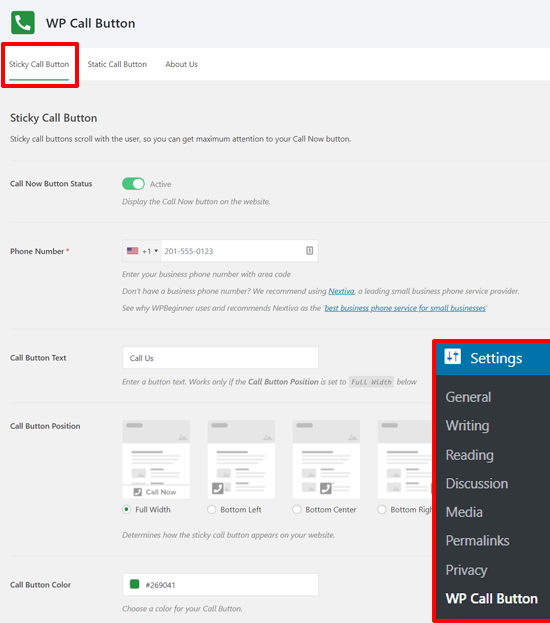
Primero, verás los ajustes del botón de llamada fijo. El botón de llamada fijo es una característica optimizada para la conversión que mueve el botón de llamada junto con los usuarios mientras navegan por tu sitio.
Puedes empezar activando el Estado del Botón de Llamada Ahora. Simplemente haz clic en el interruptor para activarlo.
Después de eso, necesitas ingresar tu número de teléfono. WP Call Button tiene un campo para número de teléfono con el código de tu país. Simplemente selecciona tu país e ingresa el número de teléfono de tu negocio.
Si no tienes un número de negocio, puedes obtener uno de Nextiva. Es un proveedor de VoIP para negocios confiable.
A continuación, puedes editar el texto de tu botón de llamada y elegir la posición y el color del botón de llamada.
Además, puedes seleccionar dónde mostrar el botón de llamada fijo en tu sitio web. Por defecto, muestra el botón de llamada en todas las páginas y en todos los dispositivos. Puedes mostrar u ocultar el botón en ciertas páginas y mostrarlo solo en dispositivos móviles.
Una vez que revises todas las opciones, puedes hacer clic en el botón ‘Guardar Cambios’ en la parte inferior. Después de eso, puedes visitar tu sitio web y ver el botón de llamada fija en acción.
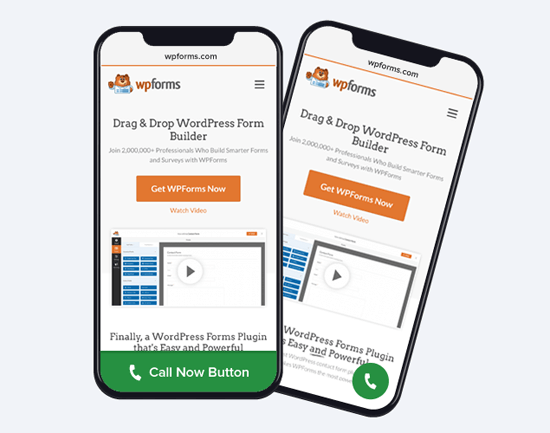
Además de los botones de llamada fijos, también puedes agregar botones de llamada estáticos en tus páginas, publicaciones y barras laterales de WordPress usando este plugin.
Si estás utilizando el editor de bloques de WordPress, entonces puedes agregar fácilmente el botón de llamada ahora en tus páginas usando el bloque WP Call Button.
Crea una nueva página o edita una página existente y agrega el bloque WP Call Button usando tu editor de páginas.
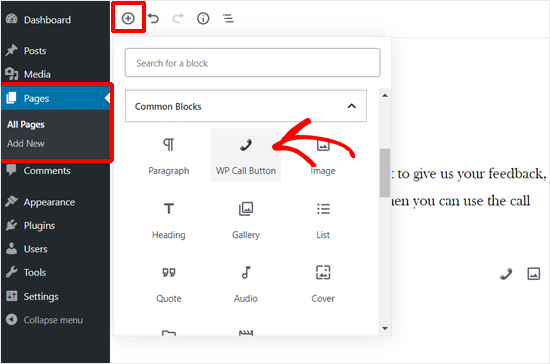
Después de eso, puedes personalizar el texto del botón, el color del botón, el color del texto y el tamaño de la fuente, y mostrar u ocultar el ícono del teléfono.
Una vez que estés satisfecho con su diseño, puedes publicar o actualizar tu página.
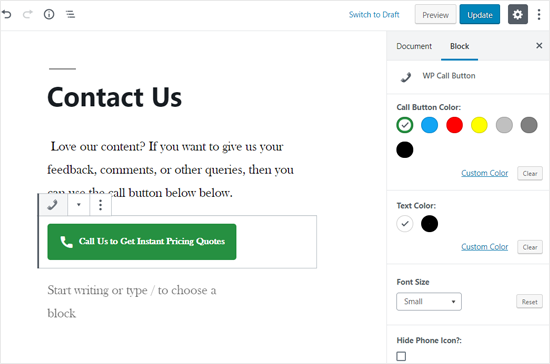
Si estás utilizando el editor clásico de WordPress, entonces necesitas usar el generador de Botón de Llamada Estático para obtener un shortcode.
Ve a Configuración » WP Call Button y haz clic en el menú ‘Botón de Llamada Estático’ en la parte superior.
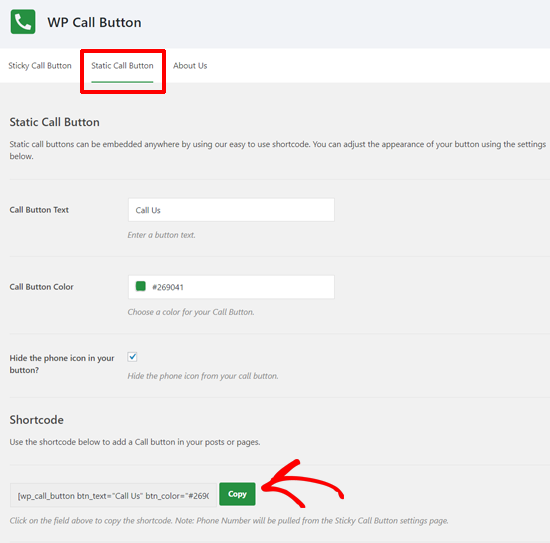
Simplemente personaliza las opciones del botón y luego copia el shortcode. Después de eso, puedes usar el shortcode en cualquier publicación o página de tu sitio web.
El plugin WP Call Button también te permite agregar el botón de llamada en la barra lateral de WordPress y otras áreas listas para widgets.
Simplemente ve a Apariencia » Widgets y arrastra el widget WP Call Button a un área lista para widgets donde quieras mostrar el botón de llamada.
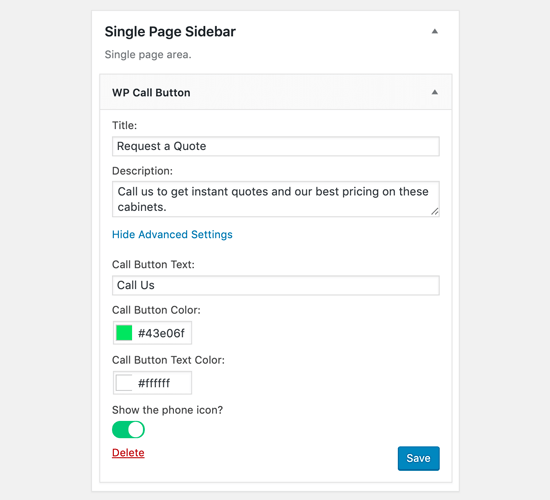
Ahora puedes agregar un título, una descripción y personalizar el botón de llamada desde la sección de Configuración Avanzada. Una vez hecho, guarda tu widget.
¡Eso es todo! Si quieres ver un tutorial más detallado, puedes consultar nuestra guía paso a paso sobre cómo agregar un botón de clic para llamar en WordPress.
Consejo adicional: Usa un plugin de constructor de páginas de WordPress
Agregar un botón de llamada a la acción por sí solo no siempre es suficiente. Es posible que también desees personalizar la página o la publicación con una imagen principal, menús y un diseño personalizado.
En ese caso, recomendamos usar un plugin de constructor de páginas de arrastrar y soltar para WordPress como SeedProd o Thrive Architect.
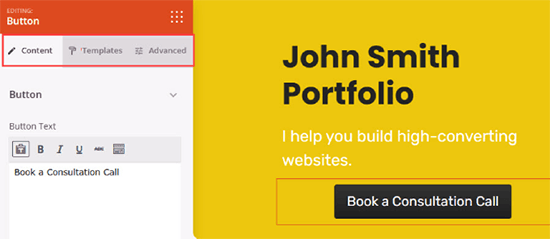
Estos constructores de páginas te ayudarán a crear páginas de destino personalizadas con elegantes botones de llamada a la acción exactamente como los deseas.
Hagas lo que hagas, es importante que rastrees el rendimiento de tus botones porque adivinar no es la mejor estrategia de crecimiento empresarial.
Recomendamos usar MonsterInsights. Tiene seguimiento de eventos incorporado para enlaces de afiliados, enlaces salientes y eventos personalizados, para que puedas ver qué tan bien funcionan tus botones. Para más detalles, consulta métricas de marketing importantes que debes rastrear en WordPress.
Tutorial en video
Esperamos que este artículo te haya ayudado a aprender cómo agregar botones fácilmente en WordPress. También te puede interesar nuestra guía completa sobre cómo mostrar vista previa en vivo de enlaces en WordPress y nuestras selecciones expertas de las mejores herramientas para crear y vender productos digitales.
Si te gustó este artículo, suscríbete a nuestro canal de YouTube para obtener tutoriales en video de WordPress. También puedes encontrarnos en Twitter y Facebook.





Jiří Vaněk
¿Es posible rastrear algunas estadísticas del botón, solo con Google Analytics? Desafortunadamente, no tengo monstesight, pero sí tengo Google Analytics en mi sitio web.
Soporte de WPBeginner
It is possible but you would need to set up the event tracking in Google Analytics which is why we recommend using MonsterInsights
Administrador
Jiří Vaněk
Gracias por la respuesta y la explicación. Planeo profundizar un poco más en Google Analytics, ya que lo único que rastreo actualmente con ellos es el número de usuarios, la geolocalización y los backlinks. Sé que GA puede hacer muchísimo. Sin embargo, ya he visto y leído varios artículos en su sitio web, así que creo que gracias a ellos finalmente entenderé un poco mejor esta herramienta. Gracias por su gran trabajo. Me impulsó hacia adelante de muchas maneras.
sandra
¿Cómo puedo agregar un formulario (nombre / dirección de correo electrónico) a mi botón de llamada a la acción?
¿O hay alguna forma de ajustar un formulario de contacto (eliminar cuadro de texto) para que funcione?
No sé programar.
Soporte de WPBeginner
Deberías consultar con el soporte de tu plugin de formularios, dependiendo de cuál estés usando, hay diferentes métodos posibles para hacer lo que deseas.
Administrador
Shahzaib
Agregué un botón, muchas gracias, pero aparece muy pequeño y no puedo averiguar cómo aumentar su tamaño en el editor de bloques.
Soporte de WPBeginner
Para el tamaño del botón, por el momento necesitarías usar CSS. Tenemos una guía sobre cómo usar el elemento de inspección que te ayudará a continuación:
https://www.wpbeginner.com/wp-tutorials/basics-of-inspect-element-with-your-wordpress-site/
Administrador
Daniel Piggott
Hola,
Actualmente estoy intentando crear un botón en WordPress. Pero no hay opción para centrarlo.
¿Ha omitido la última versión de WordPress la función de alineación de un botón?
Soporte de WPBeginner
You would want to ensure you are targeting the button block and not the specific button to see the alignment options
Administrador
Daniel Piggott
Hola,
Oh wow! I feel silly
Gracias por tu ayuda. ¡Se agradece mucho!
Saludos, Dan
Soporte de WPBeginner
You’re welcome
Carolyn R Cox
¿Qué hay de un botón que realiza una acción en la página? Por ejemplo, ejecuta una consulta, recargando la página con los datos de la consulta (sin reemplazar la página, en otras palabras: sin URLs). ¿Hay una forma sencilla de lograr esto sin cargar una página diferente? Gracias.
Soporte de WPBeginner
Eso dependería mucho de tu caso de uso específico y probablemente requeriría la asistencia de un desarrollador.
Administrador
Roger Meachem
¡Finalmente, una instrucción clara que funciona! Gracias. Pasé horas intentando todo tipo de cosas y fallando – quizás eran publicaciones desactualizadas, pero esto resolvió mi problema y lo hizo en minutos. Fue perfecto. Ahora tengo botones que funcionan en el sitio de Wordpress.
Soporte de WPBeginner
Glad our guide was able to help
Administrador
Meha Jain
Hola,
¿Alguna idea de cómo puedo agregar un botón de "leer más" en los módulos del tema?
El tema que estoy usando no me da la opción de un botón de "leer más" en los módulos de la página de inicio.
¿Cómo puedo agregar un botón de "leer más" ahí?
Saludos
Meha
(Soy una persona no técnica.)
Soporte de WPBeginner
Deberías contactar primero al soporte de tu tema, y ellos podrían tener un método recomendado para agregar eso a tu tema.
Administrador
Dreamlife
Gracias por la publicación. ¿Cómo puedo crear un botón de descarga con WordPress Premium?
Soporte de WPBeginner
Lamentablemente, para WordPress.com necesitarías consultar con su soporte para saber qué está permitido actualmente.
Administrador
Rick Hoffarth
Necesito agregar código a un botón para que el botón lleve al usuario a un portal de servicios comerciales para realizar pagos seguros. Hasta ahora, los creadores de botones quieren una URL, no código. ¿Cómo puedo conectar un botón a otro sitio que requiere código para hacerlo?
Daniel
Ok, ahora sé cómo hacer un botón de descarga, pero ¿cómo hago que esa descarga suceda realmente?
¡Gracias!
Mark Bologna
Esto era justo lo que necesitaba. Leí el artículo, descargué el plugin y tuve un botón funcionando en menos de diez minutos. ¡Gracias!
Debbie
¡Súper rápido, justo lo que necesitaba! Muchas gracias. Había batallado con algunos que eran tan difíciles de configurar... Necesitaba un botón y esto hizo el trabajo rápido y fácil.
Nina
No es genial... el estilo es muy limitado
Utkarsh Agarwal
¿Cómo crear enlaces a secciones de la misma página? Por ejemplo, necesito crear un botón después de completar mi publicación que apunte a la sección de Comentarios más abajo.
Jen Lewis
¿Se puede instalar este plugin en un sitio que está en un plan gratuito? En general, ¿tienes que estar en uno de los planes de pago para instalar plugins adicionales en tu sitio de WordPress?
Soporte de WPBeginner
Hola Jen,
Probablemente estés usando el plan gratuito de WordPress.com. Consulta nuestra guía sobre la diferencia entre WordPress.org autoalojado vs blog gratuito de WordPress.com.
Administrador
Daniel
¿Funciona también en la barra lateral? ¡Necesito saber, gracias!
Mike Ritter
Este plugin ha sido retirado de la biblioteca.
Jolynn Powers
Mike, ¿eso significa que ya no podemos agregar botones de esta manera y, si es así, dónde buscamos más información sobre cómo agregar botones? Necesito agregar tres botones a mi sitio web de trabajo para una lista de lugares para comer, lugares de entretenimiento y lugares de hotel y quiero ponerlos en una página en lugar de una publicación para que siempre estén en el sitio en la misma ubicación.
Furquan
Estoy buscando un botón, encontré tu publicación en la parte superior en Google, pero el plugin que mencionaste ya no está en WordPress. ¿Podrías ayudarme?
Aachal
Oye.. Quiero un botón “Aplicar” en lugar de la página “Aplicar” en la página de inicio de mi sitio web.
¿Cómo se puede hacer eso? ¿Alguna pista al respecto?
bill
¿puedo agregar botones y luego desactivar y eliminar la URL y los botones siguen ahí???
¿o hay una forma de poner los códigos CSS para que funcionen para tenerlos sin un plugin???
Bridget
¡Hola!
¿Puedo vincular esto al plugin de formulario de contacto 7? Si es así, ¿cómo?
¡Gracias!
Alysha
¡Gracias por esto! Se ve genial, pero ¿hay alguna forma de usar este plugin para agregar un botón al encabezado en la página de inicio?
Toni
¡Este es un plugin realmente genial! Permite mucha más personalización que los shortcodes estándar sin tener que escribir tu propio CSS.
Solo una pregunta: ¿por qué no funciona en el editor de texto visual de los widgets? ¡Sería de gran ayuda si también funcionara en los widgets!
Gracias,
Toni
Wolf
Thank you!! Spent ages looking for something simple like this. Should have known to come here first
mohamed
gracias por tu artículo… lo instalé y funcionó bien excepto por la url. por ejemplo: cuando escribo en la url (www.example.com) y publico mi post y voy a presionar el botón, encuentro que el botón se refiere a (www.example.net/www.example.com). ¿cómo resuelvo este problema?
Soporte de WPBeginner
Sí, parece un problema con el plugin. Por favor, intenta agregar la URL completa así https://www.wpbeginner.com
Administrador
Altaf
Thank You Bhai i am Done Now and Solve my Wordpress issue
John
¡Gracias! Esto es exactamente lo que estaba buscando.
Alec
¡Hola! – ¿es posible colocar varios botones uno al lado del otro en una fila? (con diferentes elementos) – ¿y cómo funciona la referencia?
Eric
¿Quiero permitir que los usuarios suban cualquier imagen usando el botón Insertar Imagen. ¿Funcionará en ese caso?
Yonatan
¿Funcionará esto también en una barra lateral?
Jenny
¡Hola!
Esto es muy útil, pero ¿hay alguna forma de usar una imagen personalizada como botón en lugar de las opciones que vienen con el plugin? Tengo imágenes de botones que descargué y me gustaría usarlas en su lugar porque el logo es familiar para los visitantes de mi sitio.
Con afecto,
Jenny
Karan Bhagat
Hola, he estado usando este plugin en más de 2 de mis sitios y lo instalé en uno más, funcionó bien hasta ayer, pero de repente ahora ha dejado de funcionar, no muestra ningún botón en la barra de herramientas para agregar estos botones a las publicaciones. Lo desinstalé y lo reinstalé, sigo teniendo el problema. Ayuda por favor
Blake
¿Cómo puedo agregar cosas al menú desplegable en el editor? Quiero cosas como tamaño de fuente, botones, o cualquier otra cosa que elija poner allí sin usar un plugin, ¿hay alguna manera de hacer esto?
Soporte de WPBeginner
Puedes usar el plugin TinyMCE Advanced para eso.
Administrador
Nancy
¡Gracias! ¡Otra vez! Estuve buscando por todo internet ayuda con los códigos cortos de botones. No podía hacer que funcionaran. Como siempre, tienes la respuesta simple. ¡Ya no tengo que buscar en ningún otro lado ayuda para WordPress!
bryan midgett
¿Cómo hago para que los botones queden en una sola línea en lugar de vertical? Intenté poner <br> entre los botones, pero la etiqueta se imprime. Cuando pongo mis botones uno al lado del otro, se juntan. ¡Ayuda!
Sacha
¡Gracias por la información útil!
Prasad Saxena
Quiero que se muestre un botón con cada publicación en la página principal del sitio web, que diga ir al sitio web. Debería estar justo al lado de leer más. Obtuve el botón, pero no sé cómo configurarlo para que cada publicación tenga una URL de enlace diferente.
Además, la URL se puede insertar desde la propia publicación. Me refiero mientras la escribo. Solo una caja debajo, una caja de texto donde puedas poner el enlace para el botón.
Por favor, ayúdenme…
Personal de WPBeginner
Por favor, asegúrate de que estás escribiendo tu publicación en el modo Editor Visual. El botón no aparece en el editor de texto.
CEA
Instalé el plugin y lo activé, pero no veo ningún cambio en mi editor. Estoy usando WP 4.0. ¿Qué me falta? ¡Por favor, ayuden!
Bal Chandra Dhawan
Agregué este botón hoy pero la URL no funcionó.
Agregué a la página xyz.com/policies y agregué la URL xyz.com/registration,
al hacer clic dice página no encontrada y en la barra de direcciones veo. xyz.com/policies/xyz.com/registration. ¿Está agregando la URL de la página existente?
¿No sé por qué?
Sarah McLain
Very helpful! Thank you
Personal de WPBeginner
Podría ser. ¿Verificaste cambiando a un tema predeterminado?
Bill Gibson
Un problema: Supongo que es un subrayado de enlace que atraviesa el texto del botón (casi como un tachado). He probado los tamaños de botón más pequeños y más grandes y la línea siempre atraviesa el texto. Incluso intenté agregar 'sin decoración' al estilo manualmente y eso fue ignorado. ¿Podría ser específico del tema? Gracias.
Seo service
¡Acabo de instalar este plugin y me encanta! Ya lo estoy usando mucho en mi blog. Muchas gracias por el aviso sobre esto.
Personal de WPBeginner
No, lo siento, este plugin no está diseñado para hacer eso.
Prishan Latchman
¿Hay un botón que me permita agregar una cantidad específica de dinero para que, al hacer clic, aumente el valor actual en esa cantidad establecida?
Por ejemplo, el botón se establece en una cantidad de R20.00 y el artículo (un par de zapatos) en R100.00, y cada vez que alguien hace clic en el botón, el precio de los zapatos aumenta en R20.00 a R120.00
bucur
Muy buen plugin, me gusta 5 estrellas
Brenda Malone
¡Gracias por el aviso sobre este excelente plugin! Lo he instalado en mis sitios Y he donado al autor.
Rostislav Sofronov
Este plugin es una herramienta útil, calificado con 5
Personal de WPBeginner
Gracias por escribir un plugin tan útil.